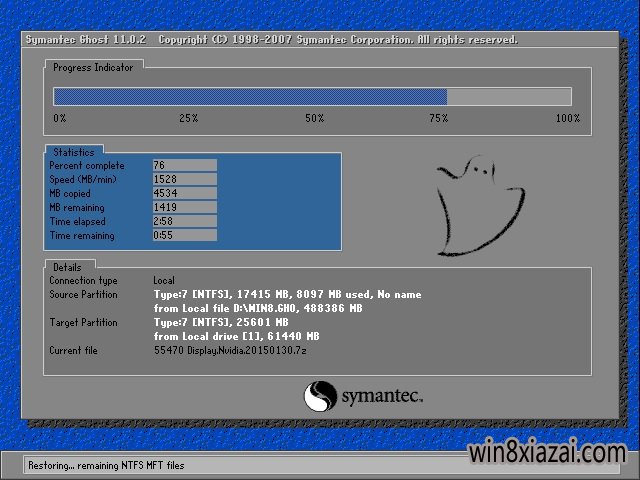如何优雅的实现 Spring Boot 接口参数加密解密?

因为有小伙伴刚好问到这个问题,松哥就抽空撸一篇文章和大家聊聊这个话题。
加密解密本身并不是难事,问题是在何时去处理?定义一个过滤器,将请求和响应分别拦截下来进行处理也是一个办法,这种方式虽然粗暴,但是灵活,因为可以拿到一手的请求参数和响应数据。不过SpringMVC中给我们提供了 ResponseBodyAdvice 和RequestBodyAdvice,利用这两个工具可以对请求和响应进行预处理,非常方便。
所以今天这篇文章有两个目的:
- 分享参数/响应加解密的思路。
- 分享 ResponseBodyAdvice 和 RequestBodyAdvice 的用法。
好了,那么接下来就不废话了,我们一起来看下。
1.开发加解密 starter
为了让我们开发的这个工具更加通用,也为了复习一下自定义 Spring Boot Starter,这里我们就将这个工具做成一个stater,以后在Spring Boot 项目中直接引用就可以。
首先我们创建一个 Spring Boot 项目,引入 spring-boot-starter-web 依赖:
因为我们这个工具是为 Web 项目开发的,以后必然使用在 Web 环境中,所以这里添加依赖时 scope 设置为 provided。
依赖添加完成后,我们先来定义一个加密工具类备用,加密这块有多种方案可以选择,对称加密、非对称加密,其中对称加密又可以使用AES、DES、3DES等不同算法,这里我们使用 Java 自带的 Cipher 来实现对称加密,使用 AES 算法:
这个工具类比较简单,不需要多解释。需要说明的是,加密后的数据可能不具备可读性,因此我们一般需要对加密后的数据再使用Base64算法进行编码,获取可读字符串。换言之,上面的 AES 加密方法的返回值是一个 Base64 编码之后的字符串,AES 解密方法的参数也是一个Base64编码之后的字符串,先对该字符串进行解码,然后再解密。
接下来我们封装一个响应工具类备用,这个大家如果经常看松哥视频已经很了解了:
接下来我们定义两个注解 @Decrypt 和 @Encrypt:
这两个注解就是两个标记,在以后使用的过程中,哪个接口方法添加了 @Encrypt 注解就对哪个接口的数据加密返回,哪个接口/参数添加了@Decrypt注解就对哪个接口/参数进行解密。这个定义也比较简单,没啥好说的,需要注意的是 @Decrypt比 @Encrypt 多了一个使用场景就是@Decrypt可以用在参数上。
考虑到用户可能会自己配置加密的 key,因此我们再来定义一个 EncryptProperties 类来读取用户配置的 key:
这里我设置了默认的 key 是 www.itboyhub.com,key 是 16位字符串,松哥这个网站地址刚好满足。以后如果用户想自己配置key,只需要在 application.properties 中配置spring.encrypt.key=xxx 即可。
所有准备工作做完了,接下来就该正式加解密了。
因为松哥这篇文章一个很重要的目的是想和大家分享 ResponseBodyAdvice 和RequestBodyAdvice的用法,RequestBodyAdvice 在做解密的时候倒是没啥问题,而ResponseBodyAdvice在做加密的时候则会有一些局限,不过影响不大,还是我前面说的,如果想非常灵活的掌控一切,那还是自定义过滤器吧。这里我就先用这两个工具来实现了。
另外还有一点需要注意,ResponseBodyAdvice 在你使用了 @ResponseBody注解的时候才会生效,RequestBodyAdvice在你使用了 @RequestBody 注解的时候才会生效,换言之,前后端都是JSON交互的时候,这两个才有用。不过一般来说接口加解密的场景也都是前后端分离的时候才可能有的事。
先来看接口加密:
我们自定义 EncryptResponse 类实现 ResponseBodyAdvice接口,泛型表示接口的返回类型,这里一共要实现两个方法:
再来看接口解密:
接下来,我们再来定义一个自动化配置类,如下:
这个也没啥好说的,比较简单。
最后,resources 目录下定义 META-INF,然后再定义 spring.factories 文件,内容如下:
这样当项目启动时,就会自动加载该配置类。
至此,我们的 starter 就开发完成啦。
2.打包发布
我们可以将项目安装到本地仓库,也可以发布到线上供他人使用。
2.1 安装到本地仓库
安装到本地仓库比较简单,直接 mvn install,或者在 IDEA 中,点击右边的 Maven,然后双击install,如下:
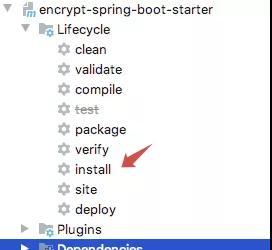
2.2 发布到线上
发不到线上我们可以使用 JitPack 来做。
首先我们在 GitHub 上创建一个仓库,将我们的代码上传上去,这个过程应该不用我多说吧。
上传成功后,点击右边的 Create a new release 按钮,发布一个正式版,如下:
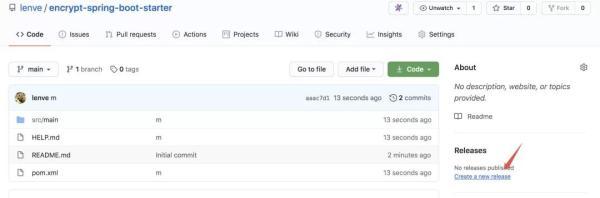
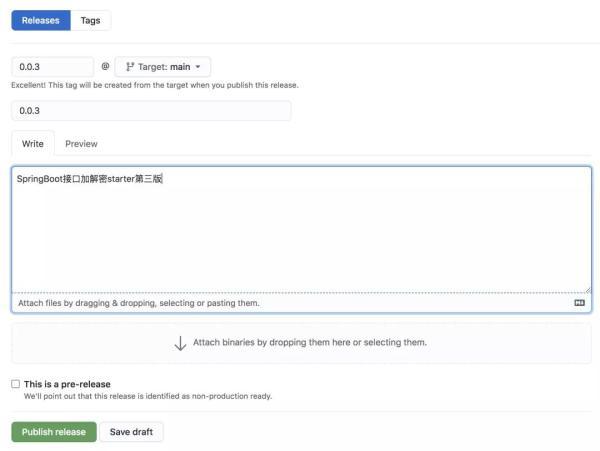
发布成功后,打开 jitpack,输入仓库的完整路径,点击 lookup 按钮,查找到之后,再点击 Get it 按钮完成构建,如下:
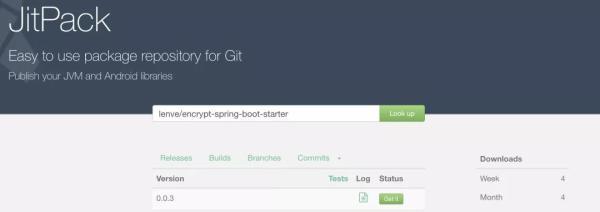
构建成功后,JitPack 上会给出项目引用方式:
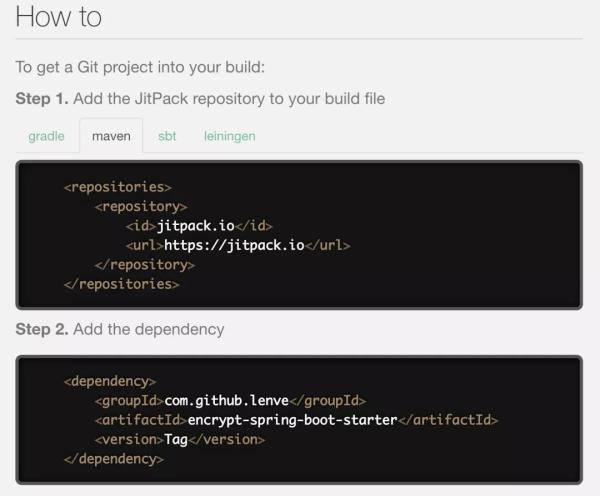
注意引用时将 tag 改成你具体的版本号。
至此,我们的工具就已经成功发布了!小伙伴们可以通过如下方式引用这个 starter:
3.应用
我们创建一个普通的 Spring Boot 项目,引入 web 依赖,再引入我们刚刚的 starter 依赖,如下:
然后再创建一个实体类备用:
创建两个测试接口:
第一个接口使用了 @Encrypt 注解,所以会对该接口的数据进行加密(如果不使用该注解就不加密),第二个接口使用了@Decrypt所以会对上传的参数进行解密,注意 @Decrypt 注解既可以放在方法上也可以放在参数上。
接下来启动项目进行测试。
首先测试 get 请求接口:
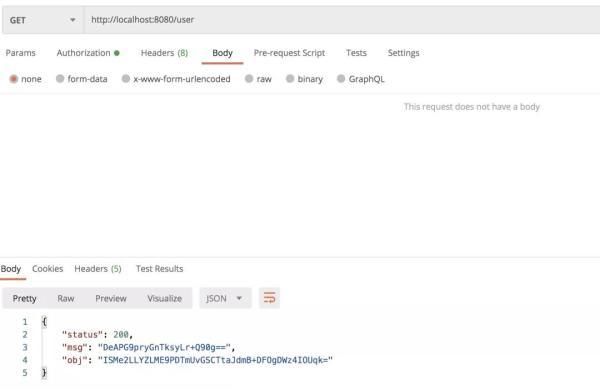
可以看到,返回的数据已经加密。
再来测试 post 请求:
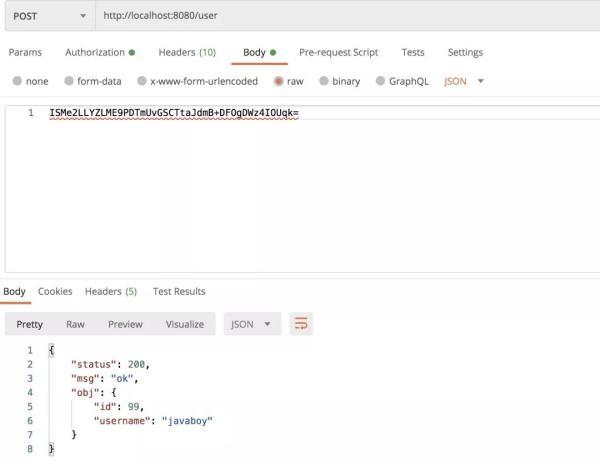
可以看到,参数中的加密数据已经被还原了。
如果用户想要修改加密密钥,可以在 application.properties 中添加如下配置:
spring.encrypt.key=1234567890123456
加密数据到了前端,前端也有一些 js 工具来处理加密数据,这个松哥后面有空再和大家说说 js 的加解密。
4.小结
好啦,今天这篇文章主要是想和大家聊聊 ResponseBodyAdvice 和 RequestBodyAdvice的用法,一些加密思路,当然ResponseBodyAdvice 和 RequestBodyAdvice还有很多其他的使用场景,小伙伴们可以自行探索~本文使用了对称加密中的 AES算法,大家也可以尝试改成非对称加密。
本文转载自微信公众号「江南一点雨」,可以通过以下二维码关注。转载本文请联系江南一点雨公众号。

推荐系统
番茄花园Ghost Win7 x64 SP1稳定装机版2022年7月(64位) 高速下载
语言:中文版系统大小:3.91GB系统类型:Win7欢迎使用 番茄花园 Ghost Win7 x64 SP1 2022.07 极速装机版 专业装机版具有更安全、更稳定、更人性化等特点。集成最常用的装机软件,集成最全面的硬件驱动,精心挑选的系统维护工具,加上独有人性化的设计。是电脑城、个人、公司快速装机之首选!拥有此系统
番茄花园 Windows 10 极速企业版 版本1903 2022年7月(32位) ISO镜像快速下载
语言:中文版系统大小:3.98GB系统类型:Win10番茄花园 Windows 10 32位极速企业版 v2022年7月 一、系统主要特点: 使用微软Win10正式发布的企业TLSB版制作; 安装过程全自动无人值守,无需输入序列号,全自动设置; 安装完成后使用Administrator账户直接登录系统,无需手动设置账号。 安装过程中自动激活
新萝卜家园电脑城专用系统 Windows10 x86 企业版 版本1507 2022年7月(32位) ISO镜像高速下载
语言:中文版系统大小:3.98GB系统类型:Win10新萝卜家园电脑城专用系统 Windows10 x86企业版 2022年7月 一、系统主要特点: 使用微软Win10正式发布的企业TLSB版制作; 安装过程全自动无人值守,无需输入序列号,全自动设置; 安装完成后使用Administrator账户直接登录系统,无需手动设置账号。 安装过程
笔记本&台式机专用系统 Windows10 企业版 版本1903 2022年7月(32位) ISO镜像快速下载
语言:中文版系统大小:3.98GB系统类型:Win10笔记本台式机专用系统 Windows 10 32位企业版 v2022年7月 一、系统主要特点: 使用微软Win10正式发布的企业TLSB版制作; 安装过程全自动无人值守,无需输入序列号,全自动设置; 安装完成后使用Administrator账户直接登录系统,无需手动设置账号。 安装过
笔记本&台式机专用系统 Windows10 企业版 版本1903 2022年7月(64位) 提供下载
语言:中文版系统大小:3.98GB系统类型:Win10笔记本台式机专用系统 Windows10 64专业版 v2022年7月 一、系统主要特点: 使用微软Win10正式发布的专业版制作; 安装过程全自动无人值守,无需输入序列号,全自动设置; 安装完成后使用Administrator账户直接登录系统,无需手动设置账号。 安装过程中自动
雨林木风 Windows10 x64 企业装机版 版本1903 2022年7月(64位) ISO镜像高速下载
语言:中文版系统大小:3.98GB系统类型:Win10新雨林木风 Windows10 x64 企业装机版 2022年7月 一、系统主要特点: 使用微软Win10正式发布的企业TLSB版制作; 安装过程全自动无人值守,无需输入序列号,全自动设置; 安装完成后使用Administrator账户直接登录系统,无需手动设置账号。 安装过程中自动激活
深度技术 Windows 10 x64 企业版 电脑城装机版 版本1903 2022年7月(64位) 高速下载
语言:中文版系统大小:3.98GB系统类型:Win10深度技术 Windows 10 x64 企业TLSB 电脑城装机版2022年7月 一、系统主要特点: 使用微软Win10正式发布的企业TLSB版制作; 安装过程全自动无人值守,无需输入序列号,全自动设置; 安装完成后使用Administrator账户直接登录系统,无需手动设置账号。 安装过程
电脑公司 装机专用系统Windows10 x64 企业版2022年7月(64位) ISO镜像高速下载
语言:中文版系统大小:3.98GB系统类型:Win10电脑公司 装机专用系统 Windows10 x64 企业TLSB版2022年7月一、系统主要特点: 使用微软Win10正式发布的企业TLSB版制作; 安装过程全自动无人值守,无需输入序列号,全自动设置; 安装完成后使用Administrator账户直接登录系统,无需手动设置账号。 安装过
热门系统
- 1华硕笔记本&台式机专用系统 GhostWin7 32位正式旗舰版2018年8月(32位)ISO镜像下载
- 2深度技术 Windows 10 x86 企业版 电脑城装机版2018年10月(32位) ISO镜像免费下载
- 3电脑公司 装机专用系统Windows10 x86喜迎国庆 企业版2020年10月(32位) ISO镜像快速下载
- 4雨林木风 Ghost Win7 SP1 装机版 2020年4月(32位) 提供下载
- 5深度技术 Windows 10 x86 企业版 六一节 电脑城装机版 版本1903 2022年6月(32位) ISO镜像免费下载
- 6深度技术 Windows 10 x64 企业版 电脑城装机版2021年1月(64位) 高速下载
- 7新萝卜家园电脑城专用系统 Windows10 x64 企业版2019年10月(64位) ISO镜像免费下载
- 8新萝卜家园 GhostWin7 SP1 最新电脑城极速装机版2018年8月(32位)ISO镜像下载
- 9电脑公司Ghost Win8.1 x32 精选纯净版2022年5月(免激活) ISO镜像高速下载
- 10新萝卜家园Ghost Win8.1 X32 最新纯净版2018年05(自动激活) ISO镜像免费下载
热门文章
常用系统
- 1新萝卜家园Ghost Win8.1 x64 多驱动纯净版2018年06(免激活) ISO镜像免费下载
- 2电脑公司 装机专用系统Windows10 x64 企业版2021年6月(64位) ISO镜像高速下载
- 3深度技术 Ghost Win7 x64 Sp1 电脑城纯净版2020年2月(64位) ISO镜像高速下载
- 4新萝卜家园 Ghost XP SP3系统 电脑城极速纯净版 2019年1月 ISO镜像下载
- 5笔记本&台式机专用系统 GHOSTXPSP3 2021年9月 中秋特别 海驱版 ISO镜像高速下载
- 6电脑公司Ghost Win7 x64 Sp1六一节 装机万能版2021年6月(64位) ISO镜像免费下载
- 7新萝卜家园电脑城专用系统 Windows10 x64 中秋特别 企业版 版本1903 2021年9月(64位) ISO镜像免费下载
- 8雨林木风 Ghost Win7 SP1 装机版 2022年7月(32位) 提供下载
- 9深度技术 Ghost Win7 x64 Sp1 电脑城纯净版2019年12月(64位) ISO镜像高速下载
- 10番茄花园 Windows 10 官方企业版 版本1903 2022年3月(64位) ISO高速下载